Jos haluat tietää pikanäppäin Kumoa ja Tee uudelleen Microsoft Wordissa, Excelissä ja muissa Windows-sovelluksissa, lue tämä viesti. Pikanäppäin on ehkä helpoin tapa suorittaa toiminto Windows-tietokoneessa. Pikanäppäimet auttavat meitä työskentelemään nopeasti ja tehokkaammin. Kun käytämme näppäimistöä hiiren sijasta, voimme suorittaa useita tehtäviä entistä tarkemmin. Näin ollen pikanäppäimet eivät ainoastaan säästä aikaa, vaan auttavat meitä myös olemaan tuottavampia työssä.

Jos olet aloittelija, niitä on paljon pikanäppäimet aloittaaksesi . Tässä viestissä esittelemme sinulle pikanäppäimet Kumoa ja Tee uudelleen Windows 11/10 -tietokoneessa.
Ennen kuin keskustelemme siitä, kuinka voit kumota tai tehdä uudelleen näppäimistölläsi, anna meidän ensin ymmärtää, mitä toimintoja nämä komennot suorittavat.
Kumoa-komentoa voidaan käyttää toiminnon kumoamiseen ja Redo-komentoa voidaan käyttää peruutetun toiminnon uudelleen tekemiseen Windows-tietokoneessa. Toisin sanoen Kumoa-komento auttaa sinua peruuttamaan viimeisen toiminnon palauttamalla asiat takaisin aiempaan tilaan. Redo-komento tekee juuri päinvastoin. Se peruuttaa tekemäsi toiminnon. Joten periaatteessa Kumoa-komentoa käytetään korjaamaan asioita, kun taas Redo-komentoa käytetään korjaamaan Kumoa, jos muutat mielesi.
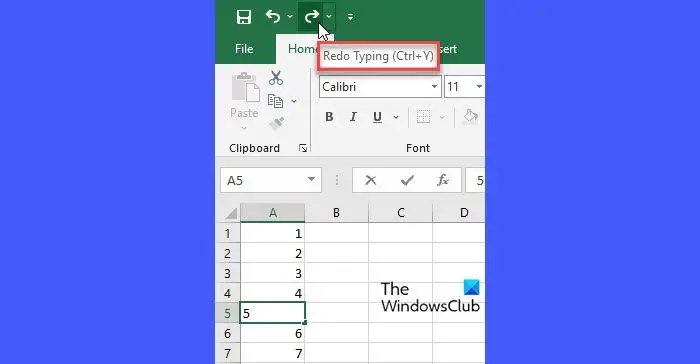
Jos esimerkiksi olet poistanut tekstiä kirjoittaessasi jotain Windows-tietokoneella, voit palauttaa tekstin Kumoa-komennolla. Jos haluat poistaa tekstin uudelleen, voit käyttää Toista-komentoa.
Kumoa- ja Tee uudelleen -toiminnot voidaan helposti suorittaa napsauttamalla Kumoa/Toista-kuvakkeita (vasemmalle osoittava nuoli ja oikealle osoittava nuoli) sovelluksen pikatyökalupalkissa. On kuitenkin olemassa pikanäppäimiä, jotka Windows on liittänyt näihin komentoihin.
Mikä on Kumoa ja Tee uudelleen -pikanäppäin?
- Jos haluat Kumoa toimintoa, voit painaa Ctrl+Z
- Jos haluat Toista toimintoa, voit painaa Ctrl+Y .
Nämä ovat yleisesti hyväksyttyjä pikanäppäimiä Kumoa ja Tee uudelleen. Kuitenkin muutama Windows-sovellus tukee myös Alt+askelpalautin varten Kumoa ja Ctrl+Shift+Z varten Toista .
Lähes kaikki Windows-sovellukset tukevat vähintään yksivaiheista kumoamista. Joissakin sovelluksissa voit kuitenkin kumota useita kertoja, jotta asiat voidaan palauttaa tiettyyn ajankohtaan.
800/3
Voit esimerkiksi kumoa viimeiset 100 toimintoa Microsoft Excelissä seurataksesi 100 viimeisintä muutosta. Voit palata useita vaiheita taaksepäin pitämällä Ctrl+Z-pikanäppäintä painettuna ja vapauttamalla.
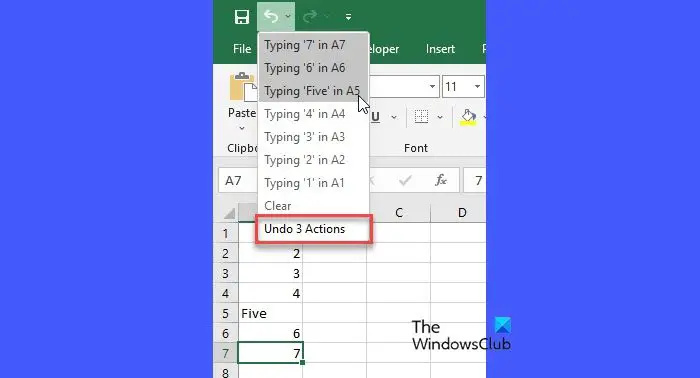
Toivon tämän auttavan.
Lukea: Kumoa-tasojen määrän muokkaaminen Excelissä .
Mikä on Redon pikanäppäin?
Ctrl+Y on suosituin pikanäppäin Toista-komennolle Windowsissa. Tämän pikanäppäimen avulla voit tehdä peruutetun toiminnon uudelleen. Kaikki sovellukset eivät kuitenkaan tue Redo-komentoa. Myös jotkin sovellukset, kuten Adobe Photoshop, tukevat käyttöä Ctrl+Shift+Z tai F4 tai F-Lock/Fn+F4 Toista-komentoa varten. Tämä viesti näyttää sinulle miten muutokset kumotaan ja tehdään uudelleen Photoshopissa
Onko olemassa pikanäppäintä Kumoa-toiminnolle?
Joo. Voit kumota toiminnon Windows-sovelluksessa käyttämällä Ctrl+Z pikanäppäin. Pidä Ctrl-näppäintä painettuna ja paina sitten Z-näppäintä. Kun muutokset on kumottu, vapauta molemmat näppäimet. Kumoa useita vaiheita pitämällä Ctrl+Z painettuna ja vapauttamalla. Voit myös käyttää Alt+askelpalautin peruaksesi vaiheet muutamissa Windows-sovelluksissa, kuten Microsoft Wordissa ja PowerPointissa.
Lue seuraavaksi: Kuinka avata kansio pikanäppäimellä Windowsissa .








![AMD-V on poistettu käytöstä BIOSissa, ei hypervisor-osiossa [Korjaa]](https://prankmike.com/img/amd/9A/amd-v-is-disabled-in-the-bios-not-in-a-hypervisor-partition-fix-1.jpg)






